OPEL INSIGNIA 2015.5 Manual de Informação e Lazer (in Portugues)
Manufacturer: OPEL, Model Year: 2015.5, Model line: INSIGNIA, Model: OPEL INSIGNIA 2015.5Pages: 151, PDF Size: 2.69 MB
Page 61 of 151
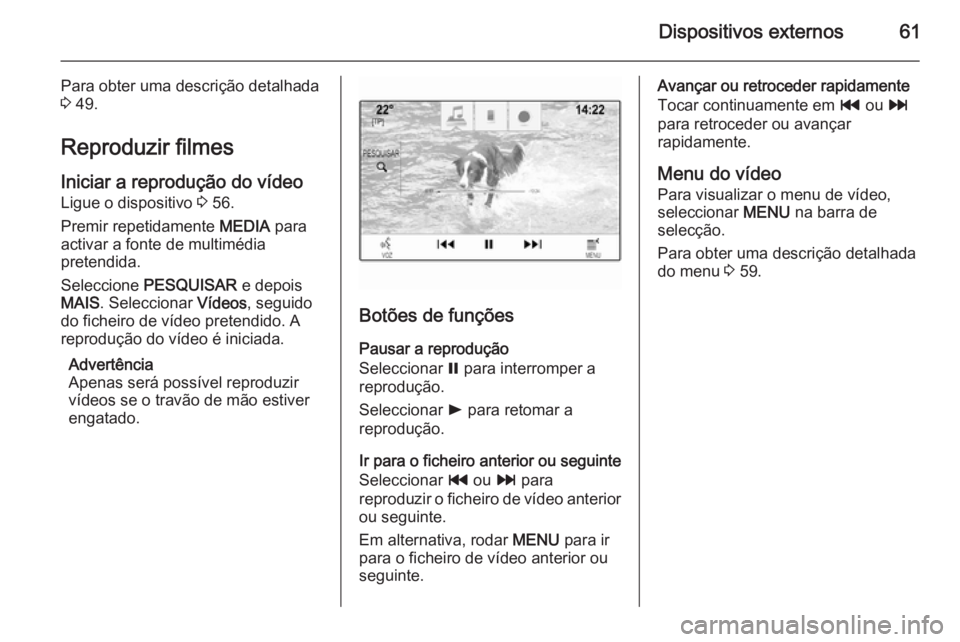
Dispositivos externos61
Para obter uma descrição detalhada
3 49.
Reproduzir filmes Iniciar a reprodução do vídeo
Ligue o dispositivo 3 56.
Premir repetidamente MEDIA para
activar a fonte de multimédia
pretendida.
Seleccione PESQUISAR e depois
MAIS . Seleccionar Vídeos, seguido
do ficheiro de vídeo pretendido. A
reprodução do vídeo é iniciada.
Advertência
Apenas será possível reproduzir
vídeos se o travão de mão estiver
engatado.
Botões de funções
Pausar a reprodução
Seleccionar = para interromper a
reprodução.
Seleccionar l para retomar a
reprodução.
Ir para o ficheiro anterior ou seguinte
Seleccionar t ou v para
reproduzir o ficheiro de vídeo anterior ou seguinte.
Em alternativa, rodar MENU para ir
para o ficheiro de vídeo anterior ou
seguinte.
Avançar ou retroceder rapidamente
Tocar continuamente em t ou v
para retroceder ou avançar rapidamente.
Menu do vídeo Para visualizar o menu de vídeo,
seleccionar MENU na barra de
selecção.
Para obter uma descrição detalhada
do menu 3 59.
Page 62 of 151
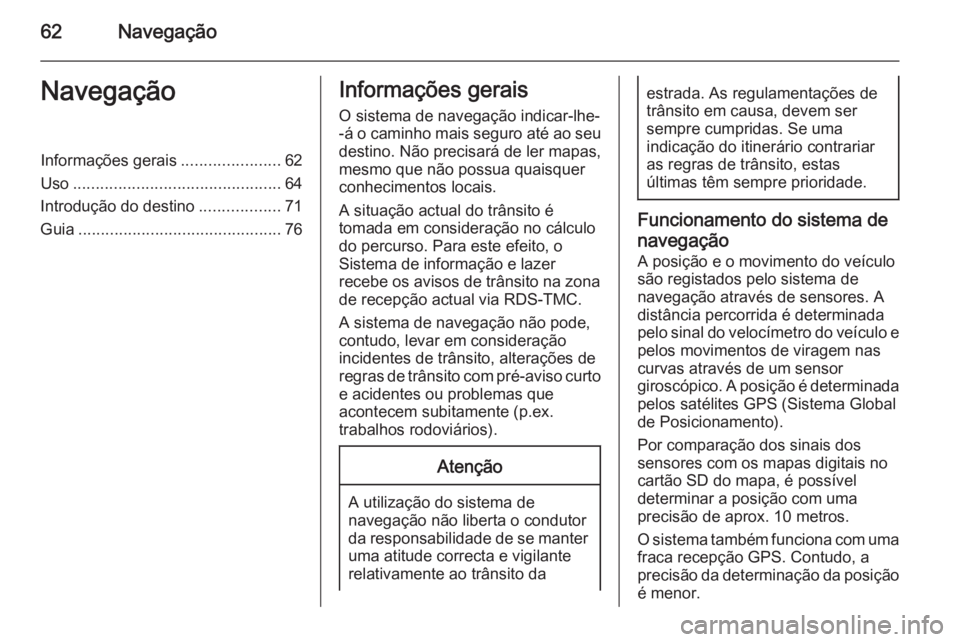
62NavegaçãoNavegaçãoInformações gerais......................62
Uso .............................................. 64
Introdução do destino ..................71
Guia ............................................. 76Informações gerais
O sistema de navegação indicar-lhe-
-á o caminho mais seguro até ao seu destino. Não precisará de ler mapas,
mesmo que não possua quaisquer
conhecimentos locais.
A situação actual do trânsito é
tomada em consideração no cálculo
do percurso. Para este efeito, o
Sistema de informação e lazer
recebe os avisos de trânsito na zona de recepção actual via RDS-TMC.
A sistema de navegação não pode,
contudo, levar em consideração
incidentes de trânsito, alterações de
regras de trânsito com pré-aviso curto
e acidentes ou problemas que
acontecem subitamente (p.ex.
trabalhos rodoviários).Atenção
A utilização do sistema de
navegação não liberta o condutor
da responsabilidade de se manter uma atitude correcta e vigilante
relativamente ao trânsito da
estrada. As regulamentações de
trânsito em causa, devem ser
sempre cumpridas. Se uma
indicação do itinerário contrariar
as regras de trânsito, estas
últimas têm sempre prioridade.
Funcionamento do sistema de
navegação
A posição e o movimento do veículo
são registados pelo sistema de
navegação através de sensores. A
distância percorrida é determinada
pelo sinal do velocímetro do veículo e
pelos movimentos de viragem nas
curvas através de um sensor
giroscópico. A posição é determinada pelos satélites GPS (Sistema Global
de Posicionamento).
Por comparação dos sinais dos
sensores com os mapas digitais no
cartão SD do mapa, é possível
determinar a posição com uma
precisão de aprox. 10 metros.
O sistema também funciona com uma fraca recepção GPS. Contudo, a
precisão da determinação da posição
é menor.
Page 63 of 151
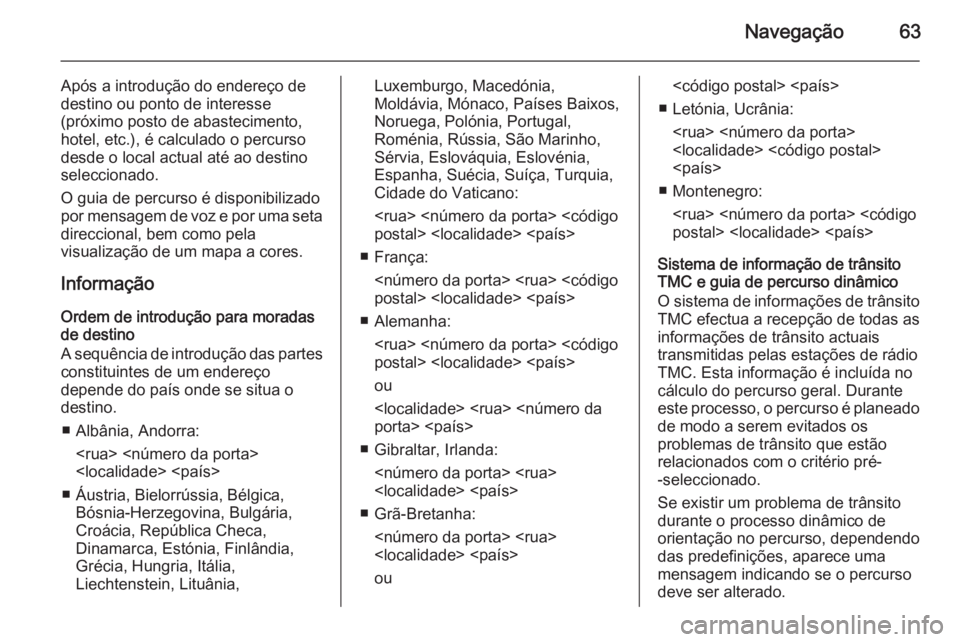
Navegação63
Após a introdução do endereço de
destino ou ponto de interesse
(próximo posto de abastecimento,
hotel, etc.), é calculado o percurso
desde o local actual até ao destino
seleccionado.
O guia de percurso é disponibilizado
por mensagem de voz e por uma seta
direccional, bem como pela
visualização de um mapa a cores.
Informação
Ordem de introdução para moradas
de destino
A sequência de introdução das partes
constituintes de um endereço
depende do país onde se situa o
destino.
■ Albânia, Andorra:
■ Áustria, Bielorrússia, Bélgica, Bósnia-Herzegovina, Bulgária,
Croácia, República Checa,
Dinamarca, Estónia, Finlândia,
Grécia, Hungria, Itália,
Liechtenstein, Lituânia,Luxemburgo, Macedónia,
Moldávia, Mónaco, Países Baixos,
Noruega, Polónia, Portugal,
Roménia, Rússia, São Marinho,
Sérvia, Eslováquia, Eslovénia,
Espanha, Suécia, Suíça, Turquia,
Cidade do Vaticano:
■ França:
■ Alemanha:
ou
■ Gibraltar, Irlanda:
■ Grã-Bretanha:
ou
■ Letónia, Ucrânia:
■ Montenegro:
Sistema de informação de trânsito
TMC e guia de percurso dinâmico
O sistema de informações de trânsito
TMC efectua a recepção de todas as
informações de trânsito actuais
transmitidas pelas estações de rádio
TMC. Esta informação é incluída no
cálculo do percurso geral. Durante
este processo, o percurso é planeado de modo a serem evitados os
problemas de trânsito que estão
relacionados com o critério pré-
-seleccionado.
Se existir um problema de trânsito
durante o processo dinâmico de orientação no percurso, dependendodas predefinições, aparece uma
mensagem indicando se o percurso
deve ser alterado.
Page 64 of 151
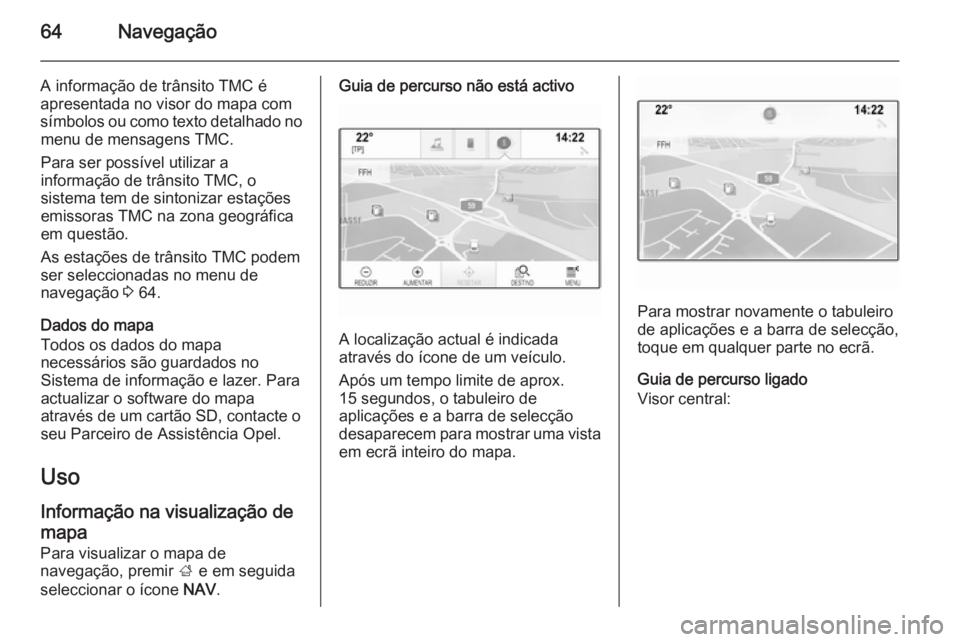
64Navegação
A informação de trânsito TMC é
apresentada no visor do mapa com
símbolos ou como texto detalhado no menu de mensagens TMC.
Para ser possível utilizar a
informação de trânsito TMC, o
sistema tem de sintonizar estações
emissoras TMC na zona geográfica
em questão.
As estações de trânsito TMC podem
ser seleccionadas no menu de
navegação 3 64.
Dados do mapa
Todos os dados do mapa
necessários são guardados no
Sistema de informação e lazer. Para actualizar o software do mapa
através de um cartão SD, contacte o
seu Parceiro de Assistência Opel.
Uso Informação na visualização demapa
Para visualizar o mapa de
navegação, premir ; e em seguida
seleccionar o ícone NAV.Guia de percurso não está activo
A localização actual é indicada
através do ícone de um veículo.
Após um tempo limite de aprox.
15 segundos, o tabuleiro de
aplicações e a barra de selecção
desaparecem para mostrar uma vista em ecrã inteiro do mapa.
Para mostrar novamente o tabuleirode aplicações e a barra de selecção,
toque em qualquer parte no ecrã.
Guia de percurso ligado
Visor central:
Page 65 of 151
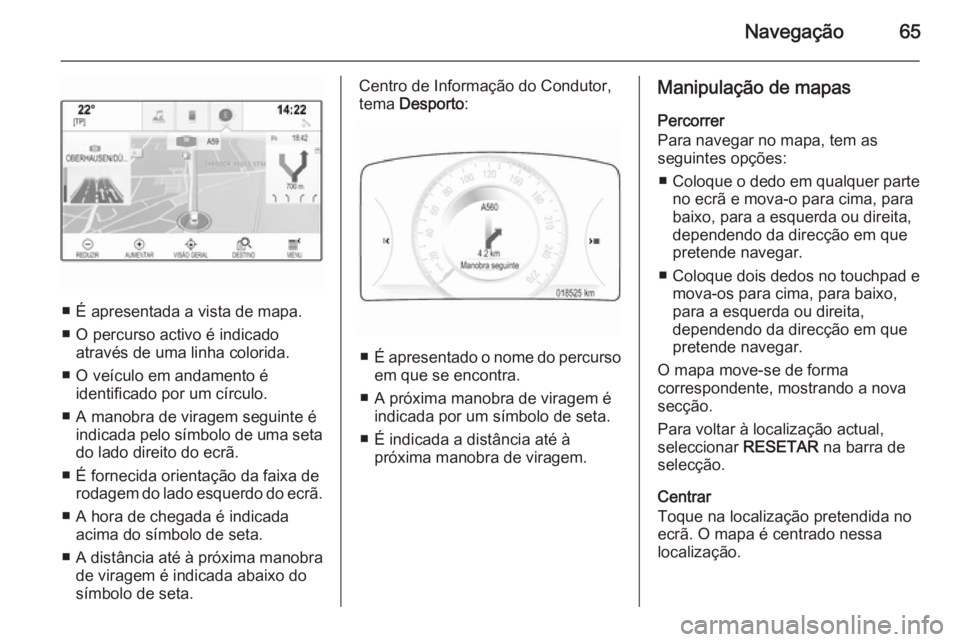
Navegação65
■ É apresentada a vista de mapa.
■ O percurso activo é indicado através de uma linha colorida.
■ O veículo em andamento é identificado por um círculo.
■ A manobra de viragem seguinte é indicada pelo símbolo de uma seta
do lado direito do ecrã.
■ É fornecida orientação da faixa de rodagem do lado esquerdo do ecrã.
■ A hora de chegada é indicada acima do símbolo de seta.
■ A distância até à próxima manobra
de viragem é indicada abaixo do
símbolo de seta.
Centro de Informação do Condutor,
tema Desporto :
■É apresentado o nome do percurso
em que se encontra.
■ A próxima manobra de viragem é indicada por um símbolo de seta.
■ É indicada a distância até à próxima manobra de viragem.
Manipulação de mapas
Percorrer
Para navegar no mapa, tem as
seguintes opções:
■ Coloque o dedo em qualquer parte
no ecrã e mova-o para cima, para
baixo, para a esquerda ou direita,
dependendo da direcção em que
pretende navegar.
■ Coloque dois dedos no touchpad e
mova-os para cima, para baixo,
para a esquerda ou direita,
dependendo da direcção em que
pretende navegar.
O mapa move-se de forma
correspondente, mostrando a nova
secção.
Para voltar à localização actual,
seleccionar RESETAR na barra de
selecção.
Centrar
Toque na localização pretendida no
ecrã. O mapa é centrado nessa
localização.
Page 66 of 151
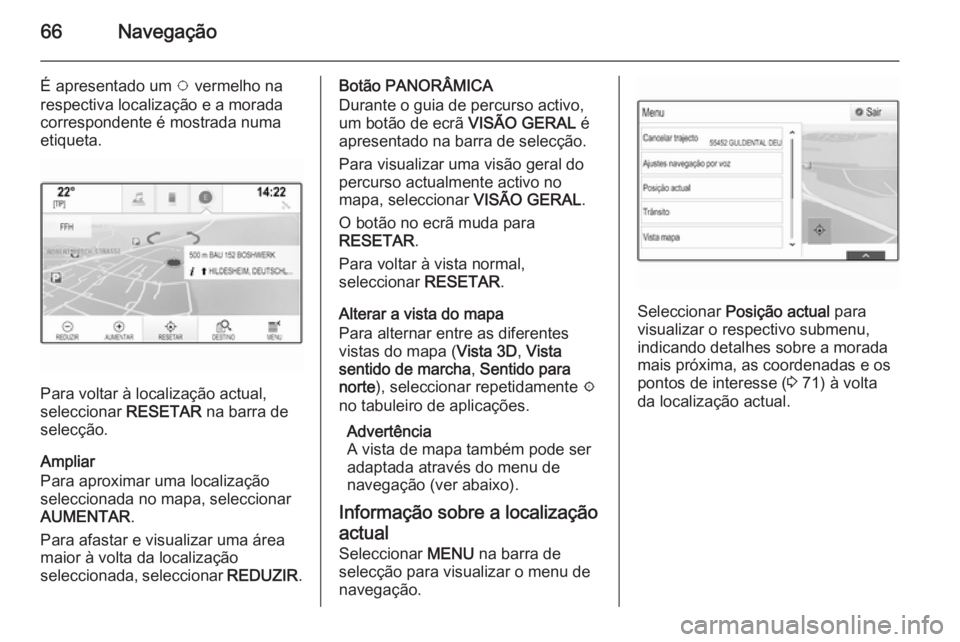
66Navegação
É apresentado um v vermelho na
respectiva localização e a morada
correspondente é mostrada numa
etiqueta.
Para voltar à localização actual,
seleccionar RESETAR na barra de
selecção.
Ampliar
Para aproximar uma localização
seleccionada no mapa, seleccionar
AUMENTAR .
Para afastar e visualizar uma área
maior à volta da localização
seleccionada, seleccionar REDUZIR.
Botão PANORÂMICA
Durante o guia de percurso activo,
um botão de ecrã VISÃO GERAL é
apresentado na barra de selecção.
Para visualizar uma visão geral do
percurso actualmente activo no
mapa, seleccionar VISÃO GERAL.
O botão no ecrã muda para
RESETAR .
Para voltar à vista normal, seleccionar RESETAR.
Alterar a vista do mapa
Para alternar entre as diferentes
vistas do mapa ( Vista 3D, Vista
sentido de marcha , Sentido para
norte ), seleccionar repetidamente x
no tabuleiro de aplicações.
Advertência
A vista de mapa também pode ser
adaptada através do menu de
navegação (ver abaixo).
Informação sobre a localização
actual
Seleccionar MENU na barra de
selecção para visualizar o menu de navegação.
Seleccionar Posição actual para
visualizar o respectivo submenu,
indicando detalhes sobre a morada
mais próxima, as coordenadas e os
pontos de interesse ( 3 71) à volta
da localização actual.
Page 67 of 151
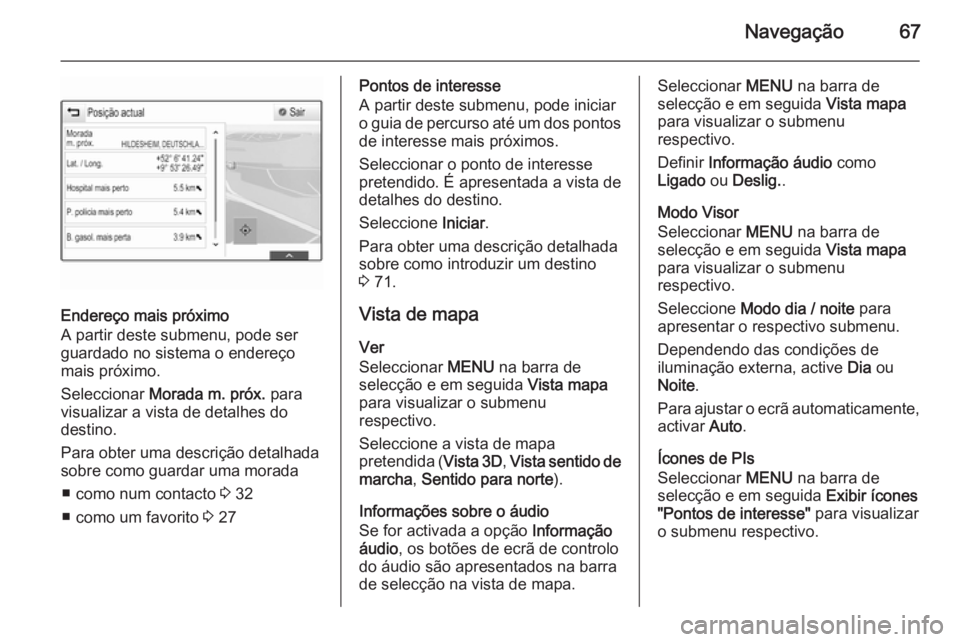
Navegação67
Endereço mais próximo
A partir deste submenu, pode ser
guardado no sistema o endereço
mais próximo.
Seleccionar Morada m. próx. para
visualizar a vista de detalhes do
destino.
Para obter uma descrição detalhada
sobre como guardar uma morada
■ como num contacto 3 32
■ como um favorito 3 27
Pontos de interesse
A partir deste submenu, pode iniciar
o guia de percurso até um dos pontos de interesse mais próximos.
Seleccionar o ponto de interesse
pretendido. É apresentada a vista de detalhes do destino.
Seleccione Iniciar.
Para obter uma descrição detalhada
sobre como introduzir um destino
3 71.
Vista de mapa
Ver
Seleccionar MENU na barra de
selecção e em seguida Vista mapa
para visualizar o submenu
respectivo.
Seleccione a vista de mapa
pretendida ( Vista 3D, Vista sentido de
marcha , Sentido para norte ).
Informações sobre o áudio
Se for activada a opção Informação
áudio , os botões de ecrã de controlo
do áudio são apresentados na barra
de selecção na vista de mapa.Seleccionar MENU na barra de
selecção e em seguida Vista mapa
para visualizar o submenu
respectivo.
Definir Informação áudio como
Ligado ou Deslig. .
Modo Visor
Seleccionar MENU na barra de
selecção e em seguida Vista mapa
para visualizar o submenu
respectivo.
Seleccione Modo dia / noite para
apresentar o respectivo submenu.
Dependendo das condições de
iluminação externa, active Dia ou
Noite .
Para ajustar o ecrã automaticamente,
activar Auto.
Ícones de PIs
Seleccionar MENU na barra de
selecção e em seguida Exibir ícones
"Pontos de interesse" para visualizar
o submenu respectivo.
Page 68 of 151

68Navegação
Se a opção Ícones POIs estiver
activada, os pontos de interesse
próximos da localização actual ou ao longo do percurso são apresentados
no mapa.
Definir Ícones POIs como Ligado ou
Deslig. .
Se Ícones POIs estiver definido para
Ligado , seleccione as categorias de
PIs a apresentar.
Seleccione Apagar todos para anular
a selecção de todas as categorias.
Gestão de dados de navegação Seleccionar MENU na barra de
selecção, seguido de Dados
pessoais .
É apresentada uma lista com diferentes localizações de
armazenamento de dados da
aplicação de navegação.
Lista de contactos
Seleccione Contactos para
apresentar o respectivo submenu.Eliminar todas as entradas
Para eliminar todas as entradas na
lista de contactos, seleccionar
Apagar todas as entradas . É-lhe
apresentada uma mensagem.
Confirme a mensagem para eliminar
a lista de contactos completa.Editar a lista de contactos
Seleccione Editar lista de contactos
para mostrar a lista de contactos.
Para obter uma descrição detalhada
sobre a edição da lista de contactos
3 32.
Lista dos últimos destinos
Seleccione Últimos destinos para
apresentar o respectivo submenu.
Eliminar todos os destinos
Para eliminar todas as entradas na
lista de destinos recentes,
seleccionar Apagar todos os
destinos . É-lhe apresentada uma
mensagem.
Confirme a mensagem para eliminar
a lista completa dos últimos destinos.Eliminar destinos individuais
Seleccione Apagar destinos
individuais para mostrar a lista dos
últimos destinos.
Para eliminar um destino, seleccionar
─ ao lado do respectivo destino. É-lhe
apresentada uma mensagem.
Confirme a mensagem para eliminar
o destino.
PIs descarregados
Seleccione Os meus POIs para
apresentar o respectivo submenu.
Os PIs que foram anteriormente
descarregados para o sistema
podem ser eliminados. Os restantes
PIs permanecem no sistema.Eliminar todos os PIs descarregados
Para eliminar todas as entradas na
lista de contactos, seleccionar
Apagar todos "Os meus POIs" . É-lhe
apresentada uma mensagem.
Confirme a mensagem para eliminar
a lista de PIs completa.
Page 69 of 151
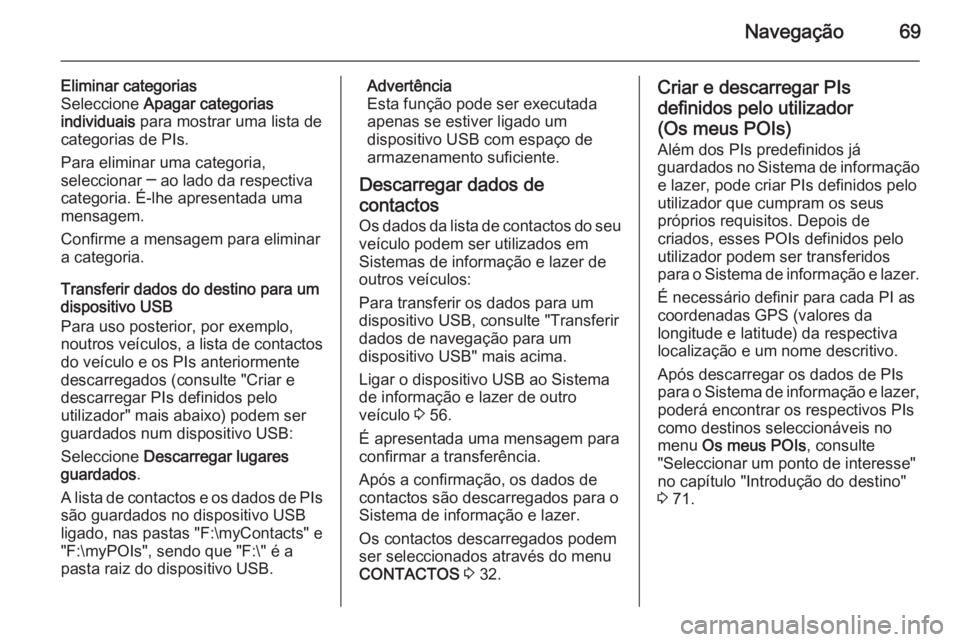
Navegação69
Eliminar categorias
Seleccione Apagar categorias
individuais para mostrar uma lista de
categorias de PIs.
Para eliminar uma categoria,
seleccionar ─ ao lado da respectiva
categoria. É-lhe apresentada uma
mensagem.
Confirme a mensagem para eliminar
a categoria.
Transferir dados do destino para um
dispositivo USB
Para uso posterior, por exemplo,
noutros veículos, a lista de contactos
do veículo e os PIs anteriormente
descarregados (consulte "Criar e
descarregar PIs definidos pelo
utilizador" mais abaixo) podem ser
guardados num dispositivo USB:
Seleccione Descarregar lugares
guardados .
A lista de contactos e os dados de PIs são guardados no dispositivo USB
ligado, nas pastas "F:\myContacts" e
"F:\myPOIs", sendo que "F:\" é a
pasta raiz do dispositivo USB.Advertência
Esta função pode ser executada
apenas se estiver ligado um
dispositivo USB com espaço de armazenamento suficiente.
Descarregar dados de
contactos Os dados da lista de contactos do seu
veículo podem ser utilizados em
Sistemas de informação e lazer de
outros veículos:
Para transferir os dados para um
dispositivo USB, consulte "Transferir
dados de navegação para um
dispositivo USB" mais acima.
Ligar o dispositivo USB ao Sistema
de informação e lazer de outro
veículo 3 56.
É apresentada uma mensagem para
confirmar a transferência.
Após a confirmação, os dados de
contactos são descarregados para o
Sistema de informação e lazer.
Os contactos descarregados podem
ser seleccionados através do menu
CONTACTOS 3 32.Criar e descarregar PIs
definidos pelo utilizador
(Os meus POIs) Além dos PIs predefinidos já
guardados no Sistema de informação
e lazer, pode criar PIs definidos pelo
utilizador que cumpram os seus
próprios requisitos. Depois de
criados, esses POIs definidos pelo
utilizador podem ser transferidos
para o Sistema de informação e lazer.
É necessário definir para cada PI as
coordenadas GPS (valores da
longitude e latitude) da respectiva
localização e um nome descritivo.
Após descarregar os dados de PIs
para o Sistema de informação e lazer,
poderá encontrar os respectivos PIs
como destinos seleccionáveis no
menu Os meus POIs , consulte
"Seleccionar um ponto de interesse"
no capítulo "Introdução do destino" 3 71.
Page 70 of 151
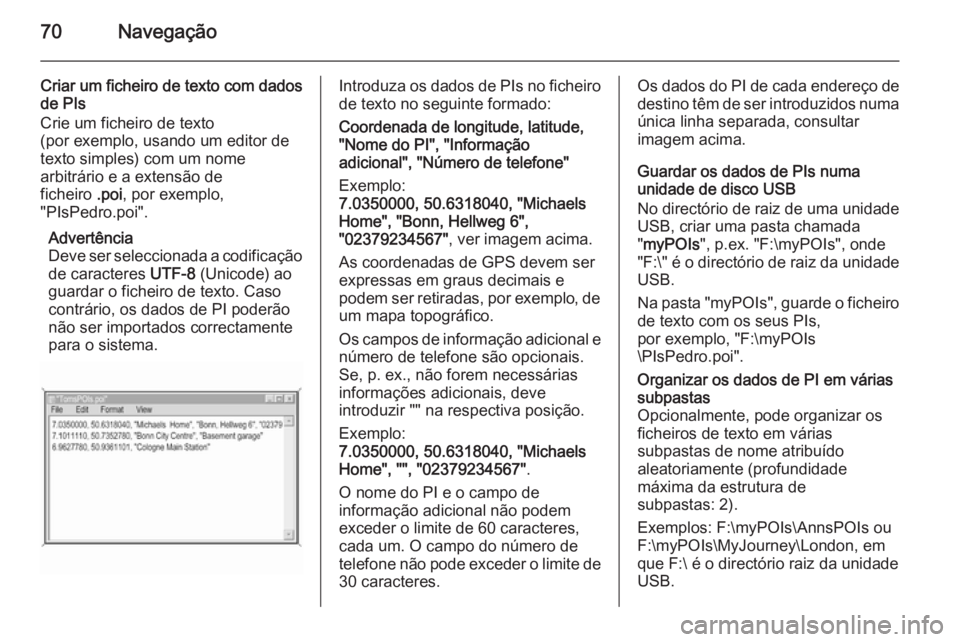
70Navegação
Criar um ficheiro de texto com dados
de PIs
Crie um ficheiro de texto
(por exemplo, usando um editor de
texto simples) com um nome
arbitrário e a extensão de
ficheiro .poi, por exemplo,
"PIsPedro.poi".
Advertência
Deve ser seleccionada a codificação de caracteres UTF-8 (Unicode) ao
guardar o ficheiro de texto. Caso contrário, os dados de PI poderãonão ser importados correctamente
para o sistema.Introduza os dados de PIs no ficheiro
de texto no seguinte formado:
Coordenada de longitude, latitude,
"Nome do PI", "Informação
adicional", "Número de telefone"
Exemplo:
7.0350000, 50.6318040, "Michaels
Home", "Bonn, Hellweg 6",
"02379234567" , ver imagem acima.
As coordenadas de GPS devem ser
expressas em graus decimais e
podem ser retiradas, por exemplo, de um mapa topográfico.
Os campos de informação adicional e
número de telefone são opcionais.
Se, p. ex., não forem necessárias
informações adicionais, deve
introduzir "" na respectiva posição.
Exemplo:
7.0350000, 50.6318040, "Michaels
Home", "", "02379234567" .
O nome do PI e o campo de
informação adicional não podem
exceder o limite de 60 caracteres,
cada um. O campo do número de
telefone não pode exceder o limite de
30 caracteres.Os dados do PI de cada endereço de destino têm de ser introduzidos numaúnica linha separada, consultar
imagem acima.
Guardar os dados de PIs numa
unidade de disco USB
No directório de raiz de uma unidade
USB, criar uma pasta chamada
" myPOIs ", p.ex. "F:\myPOIs", onde
"F:\ " é o directório de raiz da unidade
USB.
Na pasta " myPOIs", guarde o ficheiro
de texto com os seus PIs,
por exemplo, "F:\myPOIs
\PIsPedro.poi".Organizar os dados de PI em várias
subpastas
Opcionalmente, pode organizar os ficheiros de texto em várias
subpastas de nome atribuído
aleatoriamente (profundidade
máxima da estrutura de
subpastas: 2).
Exemplos: F:\myPOIs\AnnsPOIs ou
F:\myPOIs\MyJourney\London, em
que F:\ é o directório raiz da unidade
USB.